Herkese merhaba.İlk GIMP dersini huzurlarınıza sunuyorum.Daha önce GIMP programını tanıtmış ve kurulumundan bahsetmiştim.Şimdi ise ilk ders olarak yukarıda görmüş olduğunuz 360 derece dönen animasyonlu logo yapacağız.
İlk olarak elimizde bir logo olması lazım.Ben daha önceden hazırladığım bir logoyu kullanacağım.
Şimdi adım adım animasyonumuzu yapalım.
1.Adım : Logomuzu GIMP ile açıyoruz.Bunu için resme sağ tıklayıp “Edit with the GIMP” e basabiliriz.
2.Adım : CTRL + L tuşlarına basarak Katmanlar penceresini açın ve resimde gördüğünüz düğmeye basarak katmanı 17 kez çoğaltın.(Toplam 18 katman olacak)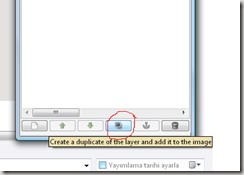
3.Adım : Alttan ikinci katmanı seçin ve Filtreler > Haritalar > Map Object yolunu izleyerek filtreyi açın. 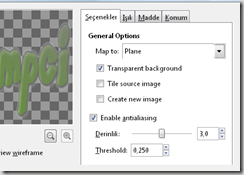
4.Adım : Açılan pencerede “Seçenekler” sekmesindeki “Transparent background” seçeğini işretleyin.Ardından “Işık” sekmesine geçip “Lightsource type” açılır menüsünden “No light” ı seçin.Son olarak “Konum” sekmesine geçin ve “Rotation Y” değerini “20” olarak belirleyin.”Tamam” a basın. 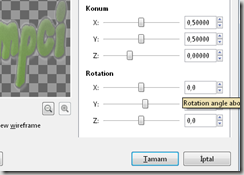
5.Adım : Bu adımda bir önceki işlemi tekrarlayacağız.Ancak bunun kolay bir yolu var.Alttan üçüncü katmanı seçin ve CTRL + Shift + F tuşlarına aynı basın.Son çalışmış olduğumuz pencere açılacaktır.Bu katmanda değiştireceğimiz tek şey Rotation Y değerini 40 yapmaktır.Bu değeri değiştirip tamam dedikten sonra sırasıyla tüm katmanları açıp her katmanki Y değerini 180 oluncaya kadar 20şer 20şer artırın.En son 180 yaptıktan sonra (10.katman) bir sonraki katmanın Y değerini –160 olarak girin sırasıyla diğer katmanları –140 , –120 … şeklinde değiştirin.Sonuçta uyguladığınız değerler şu şekilde olmalıdır:
18. katman : –20
17. katman : –40
16. katman : –60
15. katman : –80
14. katman : –100
13. katman : –120
12. katman : –140
11. katman : –160
10. katman : 180
9. katman : 160
8. katman : 140
7. katman : 120
6. katman : 100
5. katman : 80
4. katman : 60
3. katman : 40
2. katman : 20
1. katman : Değişiklik yok
6.Adım : Tüm filtre uygulamaları bittikten sonra Dosya > Farklı Kaydet diyoruz.İlk açılan pencerede “Animasyon olarak kaydet” seçeneğini işaretliyoruz ve “Export” düğmesine basıyoruz.Bir pencere daha açılacaktır.Burada da açılır listeden “One frame per layer (replace)” seçeneğini seçiyoruz ve “Kaydet” düğmesine basıyoruz.
Böylece işlemimizi tamamladık ve animasyonumuz hazır.Yukarıda gördüğünüz animasyonu dersi yazarken hazırladığım için adımları doğru bir şekilde uygularsanız bir sorun çıkmayacaktır.Elbette yapamayanlara yardıma hazırız…
Kolay gelsin…
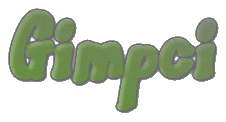
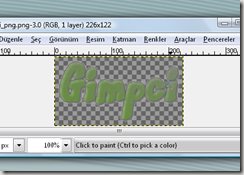

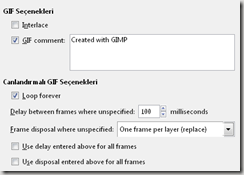







1 Yorum:
Sitenizi yaklaşık bir aydır takip ediyorum. Eğitimlere başlamanız çok güzel olmuş. Yaz tatilimde Gimp ile uğraşmayı düşünüyorum ve siteniz benim için çok faydalı olacak.
Paylaşımlarınızın devamını dilerim.
Yorum Gönder